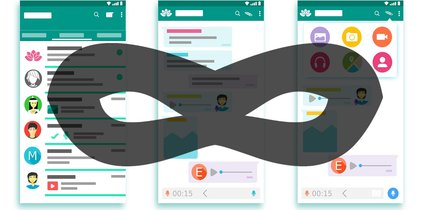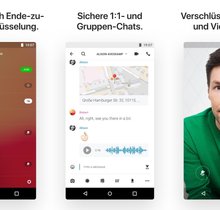Mit dem iPhone könnt ihr nicht nur einzelne Personen anrufen, sondern Gruppengespräche starten. Wir zeigen euch, wie man eine Telefonkonferenz mit dem iPhone einrichten kann und was man dabei beachten sollte.
Durch eine Konferenz müssen keine Einzelgespräche mehr am Hörer geführt werden. Stattdessen kann man gleich mehrere Beteiligte zu einem Thema gleichzeitig informieren und abholen.
iPhone: Telefonkonferenz einrichten und Teilnehmer hinzufügen
- Startet zunächst einen einfachen Anruf mit einem Gesprächspartner.
- Schaut auf das Display. Neben der Anzeige zum aktuellen Anruf finden sich weitere Optionen. So könnt ihr hier „Anruf hinzufügen“ auswählen.
- Ihr erhaltet nun Zugriff auf eure Kontaktliste. Wählt einen zusätzlichen Teilnehmer für euer Gruppengespräch aus. Natürlich könnt ihr auch eine Telefonnummer eingeben.
- Jetzt wird das Gespräch zunächst nur mit dem zweiten gewählten Teilnehmer geführt. Wählt „Konferenz“, um hieraus ein Gruppengespräch zu starten.
- Ihr könnt über die Option „Anruf hinzufügen“ nun zusätzliche Gesprächsteilnehmer zum Telefonat hinzufügen und somit eine größere Konferenz am iPhone starten.
Tipp: Gruppenanrufe mit WhatsApp starten.
Telefonkonferenz am iPhone: So klappts
Ihr könnt während des Gesprächs auch vorübergehend aus der Konferenz austreten und mit einem Teilnehmer ohne weitere Zuhörer sprechen. Drückt hierfür auf dem Bildschirm zunächst auf die Teilnehmernamen. Aus der Liste könnt ihr nun gezielt einen Eintrag auswählen. Drückt auf „Privat“, um das Einzelgespräch zu starten. Die Rückkehr in die Telefonkonferenz ist jederzeit möglich.
Alternativ könnt ihr auch auf die beliebten Apps wie WhatsApp, Viber oder Skype zurückgreifen. Auch hie sind Anrufe unter mehreren Teilnehmern möglich. Die Anwendungen bieten in der Regel erweiterte Funktionen, die der reine Telefonanruf am iPhone nicht bieten kann. So kann man über die zusätzliche App zum Beispiel Dokumente im Rahmen der Konferenz teilen,